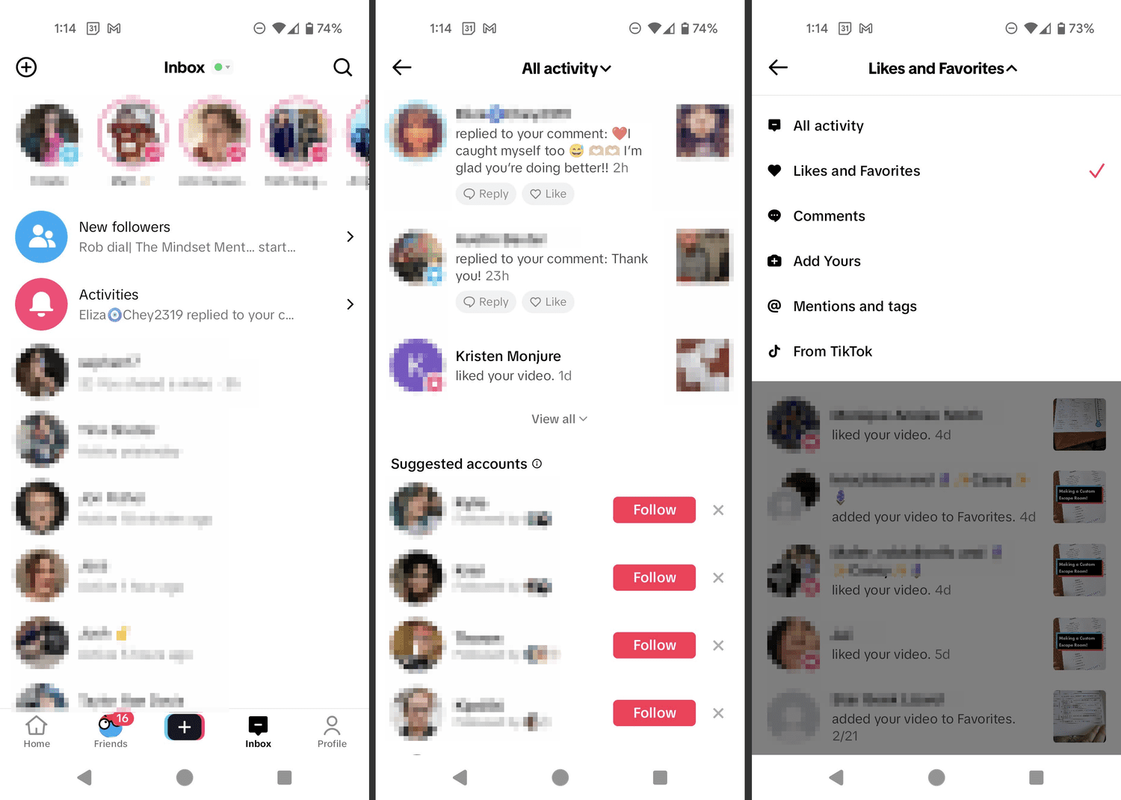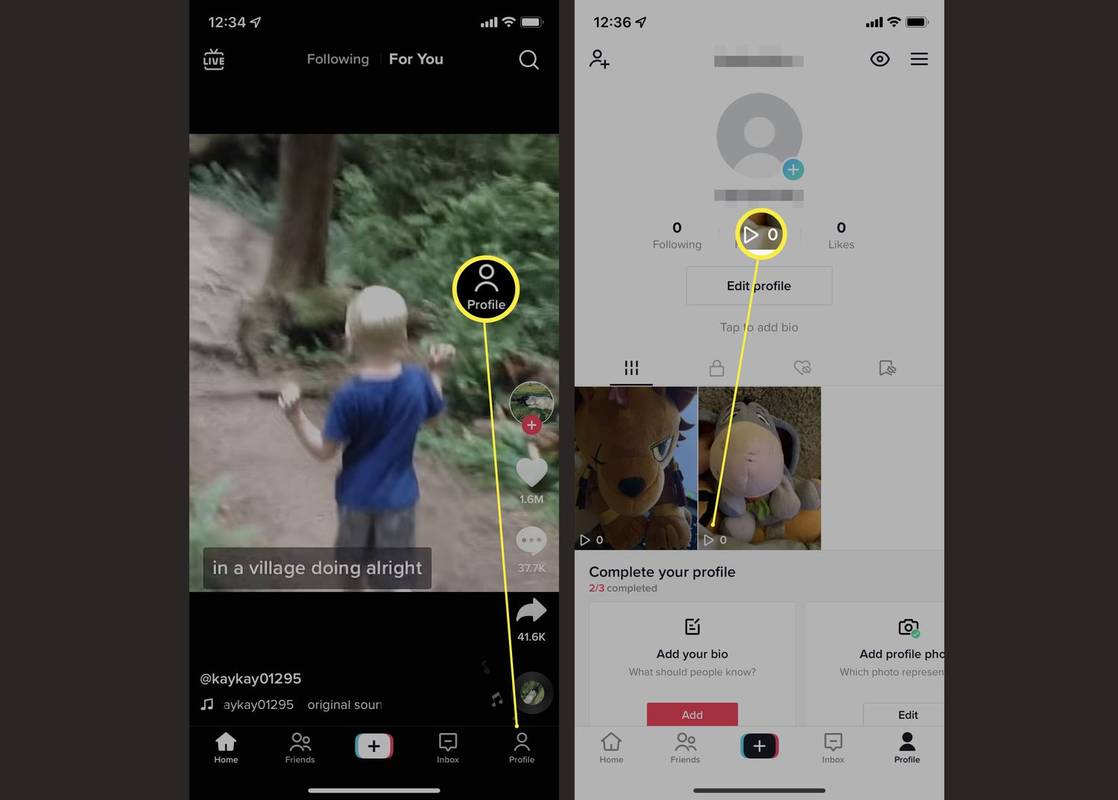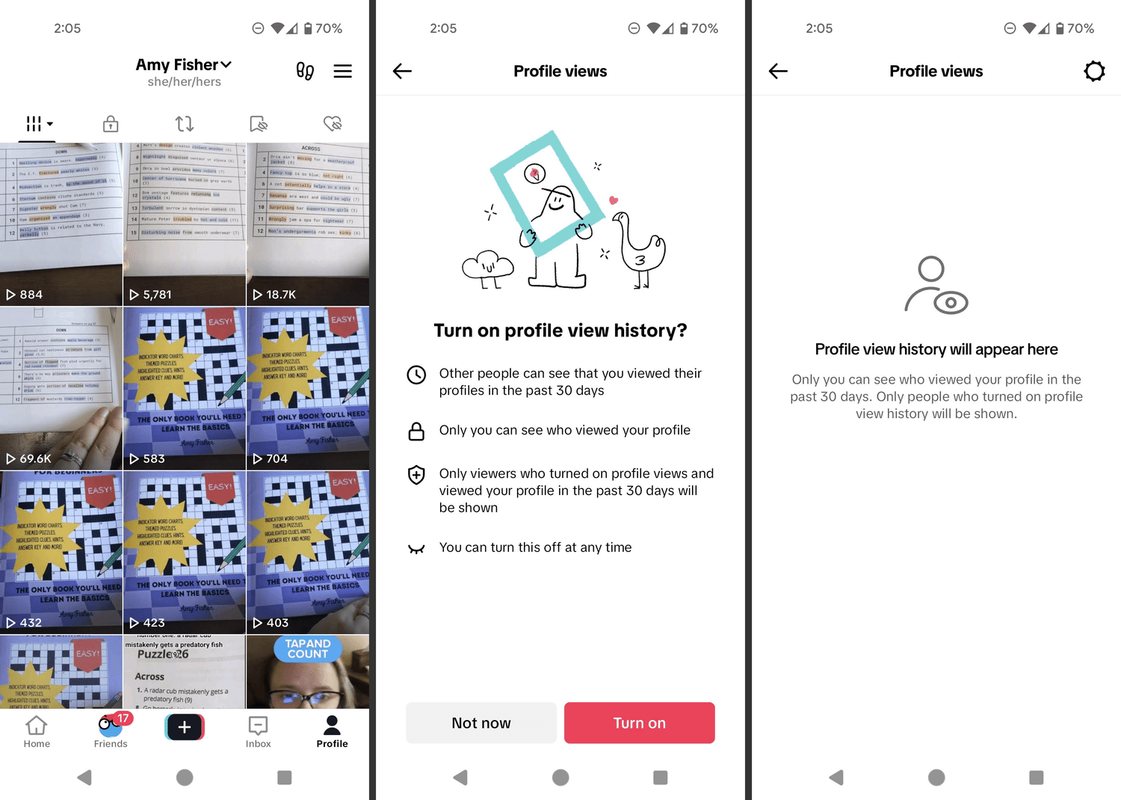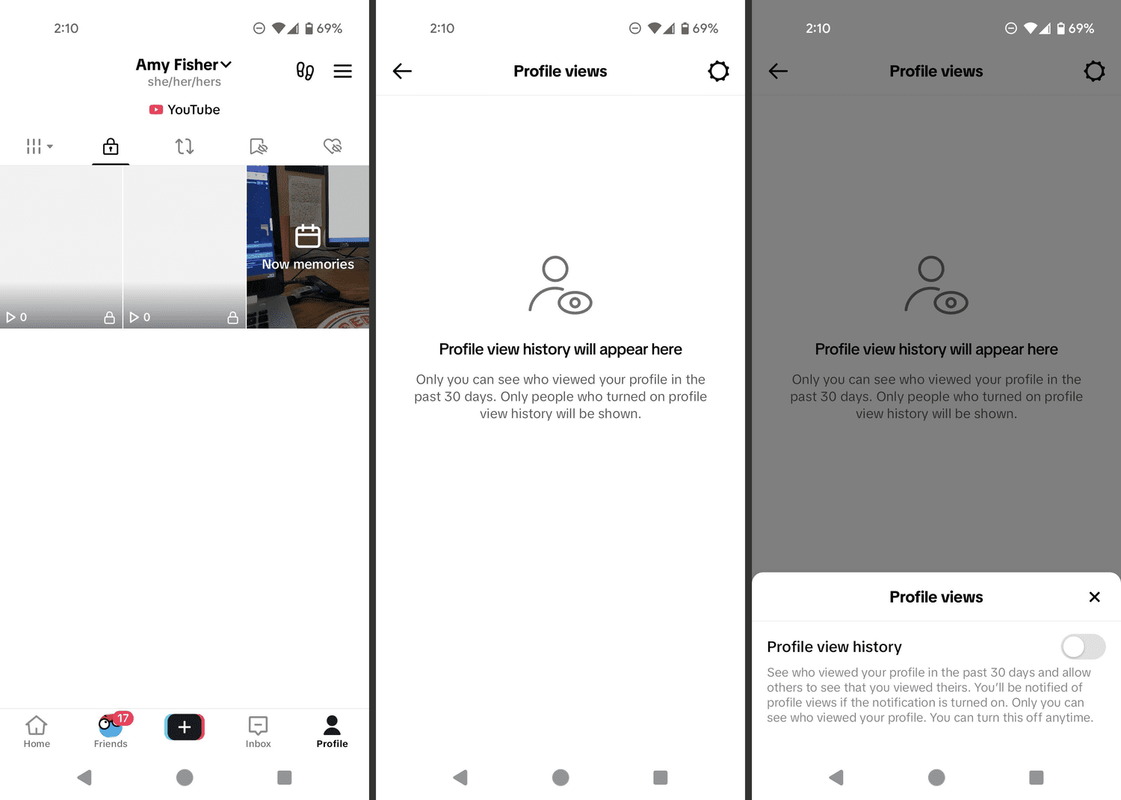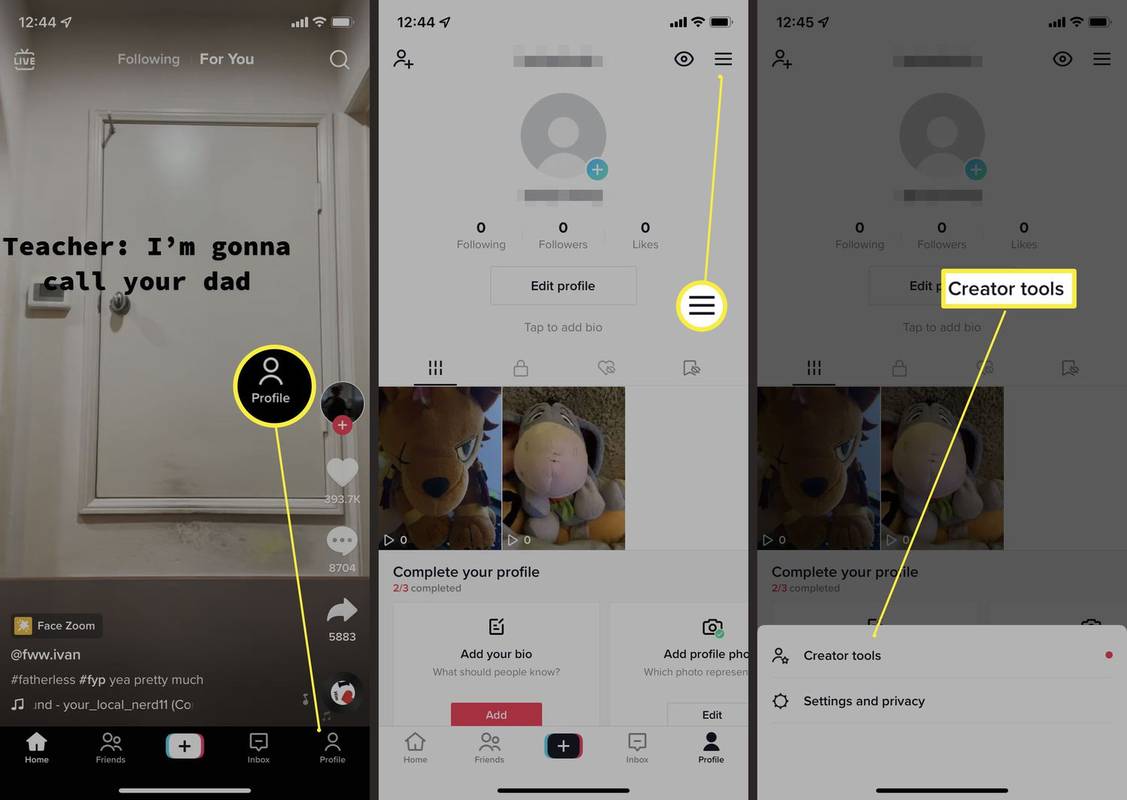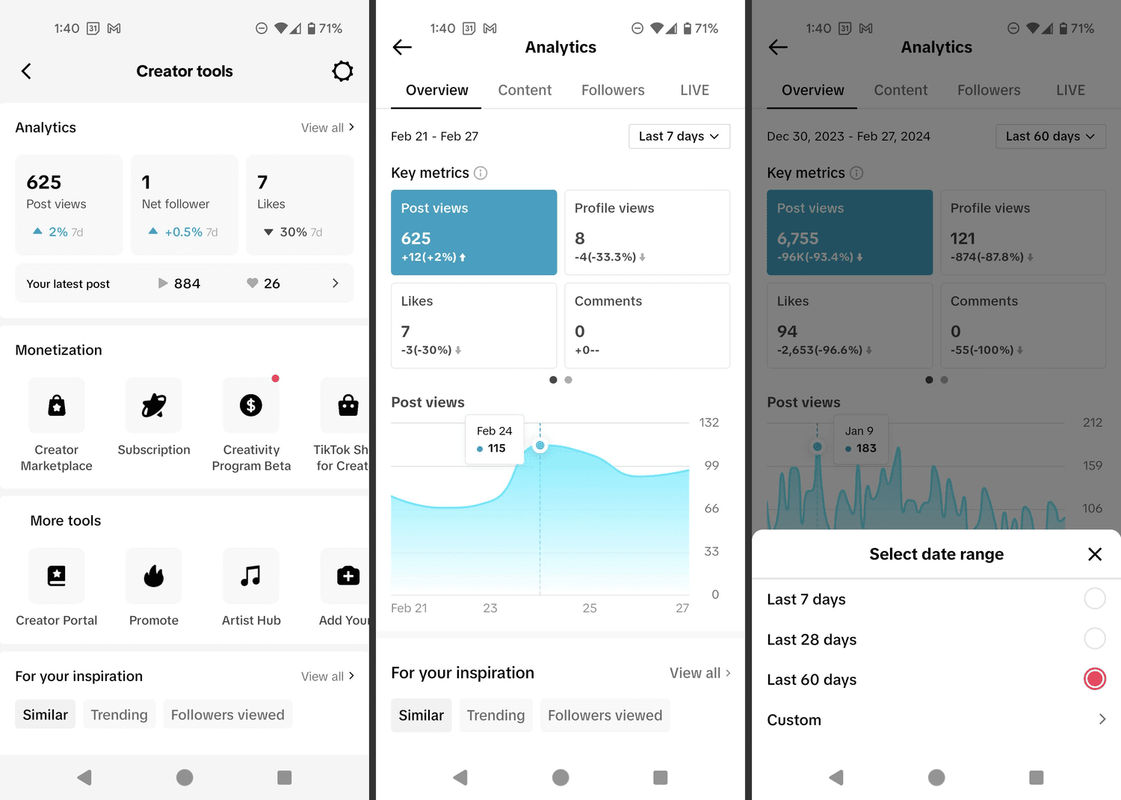என்ன தெரிந்து கொள்ள வேண்டும்
- செல்க உட்பெட்டி > செயல்பாடுகள் உங்கள் டிக்டோக்ஸை யார் பார்த்தார்கள் என்பதைப் பார்க்க. இது விருப்பங்கள், கருத்துகள் மற்றும் பிடித்தவைகளைக் காட்டுகிறது.
- தட்டுவதன் மூலம் உங்களுக்கு எத்தனை பார்வையாளர்கள் உள்ளனர் என்பதைப் பார்க்கவும் சுயவிவரம் மற்றும் வீடியோவிற்கு அடுத்துள்ள எண்ணைச் சரிபார்க்கிறது.
- உங்கள் சுயவிவரத்தை யார் பார்த்தார்கள் என்பதைப் பார்க்க, தட்டவும் சுயவிவரம் > கால்தடங்கள் சின்னம்.
உங்கள் TikTok வீடியோக்களை யார் பார்த்தார்கள் என்பதை எப்படிப் பார்ப்பது என்பதை இந்தக் கட்டுரை உங்களுக்குக் கற்பிக்கிறது. எந்தெந்தப் பயனர்கள் உங்கள் சுயவிவரப் பக்கத்தைப் பார்த்தார்கள் மற்றும் எத்தனை வீடியோ மற்றும் சுயவிவரப் பார்வைகளைப் பெற்றுள்ளீர்கள் என்பதைப் பார்ப்பது எப்படி என்பதையும் இது உள்ளடக்கியது.
உங்கள் டிக்டோக்கை யார் பார்த்தார்கள் என்று பார்க்க முடியுமா?
உங்கள் டிக்டோக்ஸைத் திறந்த அனைவரையும் TikTok பட்டியலிடவில்லை. ஆனால், கருத்துகளைக் கண்காணிப்பதன் மூலமும், உங்கள் வீடியோக்களை விரும்பிய மற்றும் பிடித்தவர்களின் பட்டியலைப் பார்ப்பதன் மூலமும் உங்கள் வீடியோக்களை யார் பார்க்கிறார்கள் என்பதை நீங்கள் ஊகிக்க முடியும். நிச்சயமாக, இது அடங்காதுஅனைவரும், ஆனால் உங்கள் உள்ளடக்கத்தை யார் பார்க்கிறார்கள் என்பதைப் பற்றிய ஒரு பகுதி படம் வரையப்படும். எப்படி என்பது இங்கே:
-
தட்டவும் உட்பெட்டி கீழே.
-
தேர்வு செய்யவும் செயல்பாடுகள் .
-
தட்டவும் அனைத்து செயல்பாடு மேலே, நீங்கள் தேடும் புள்ளிவிவரத்தைத் தேர்ந்தெடுக்கவும்: விருப்பங்கள் மற்றும் பிடித்தவை அல்லது கருத்துகள் . உங்கள் வீடியோக்களை விரும்பியவர்கள், கருத்து தெரிவித்தவர்கள் அல்லது பிடித்தவர்கள் இந்தப் பக்கத்தில் காட்டப்படுவார்கள்.
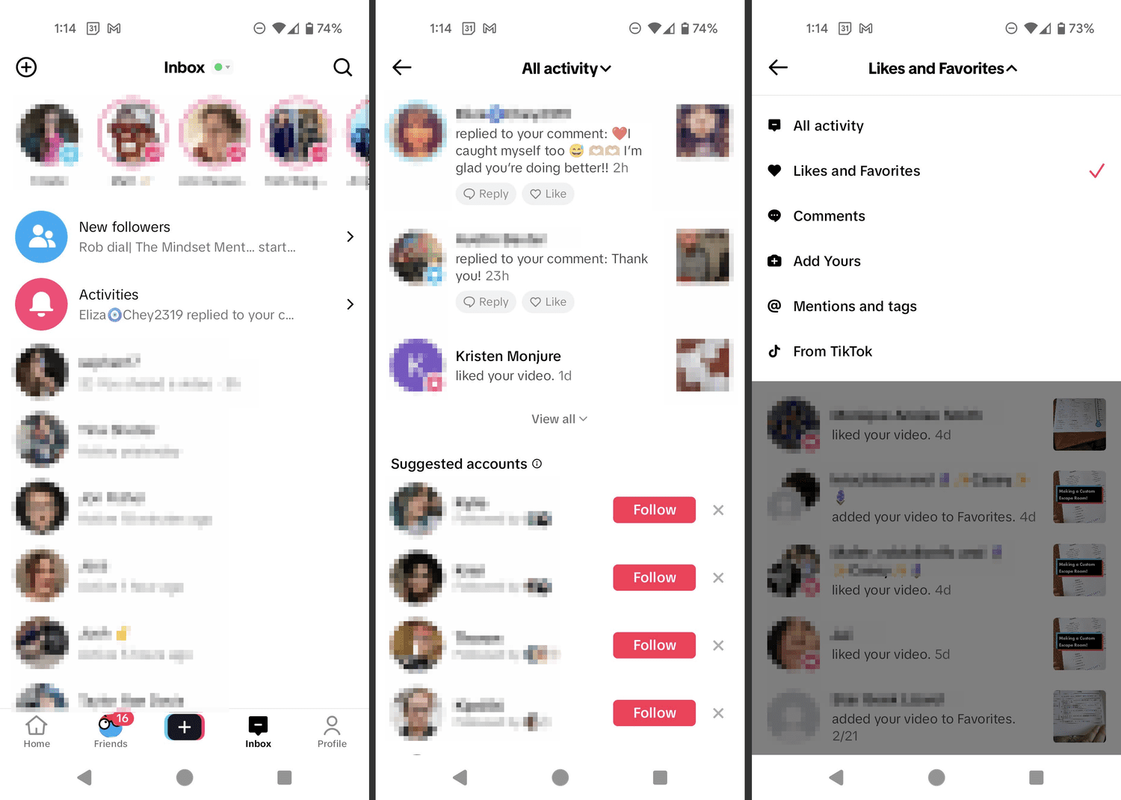
TikTok வீடியோ காட்சிகளைப் பார்ப்பது எப்படி
உங்கள் வீடியோக்கள் எத்தனை பார்வைகளைப் பெற்றுள்ளன என்பதையும் நீங்கள் சரிபார்க்கலாம். உங்கள் டிக்டோக்ஸை யார் பார்த்தார்கள் என்பதைப் பார்க்க இது உங்களை அனுமதிக்காது, ஆனால் உங்கள் வீடியோக்கள் எவ்வாறு செயல்படுகின்றன என்பதைப் பற்றிய பயனுள்ள நுண்ணறிவை இது வழங்குகிறது. பார்வை எண்ணிக்கையை எவ்வாறு சரிபார்க்கலாம் என்பது இங்கே:
-
தட்டவும் சுயவிவரம் திரையின் அடிப்பகுதியில்.
-
எந்த எண் பட்டியலிடப்பட்டுள்ளது என்பதைக் காண வீடியோவின் கீழ் பாருங்கள். அந்த வீடியோவை எத்தனை பேர் பார்த்தார்கள் என்பதை இந்த எண் குறிக்கிறது.
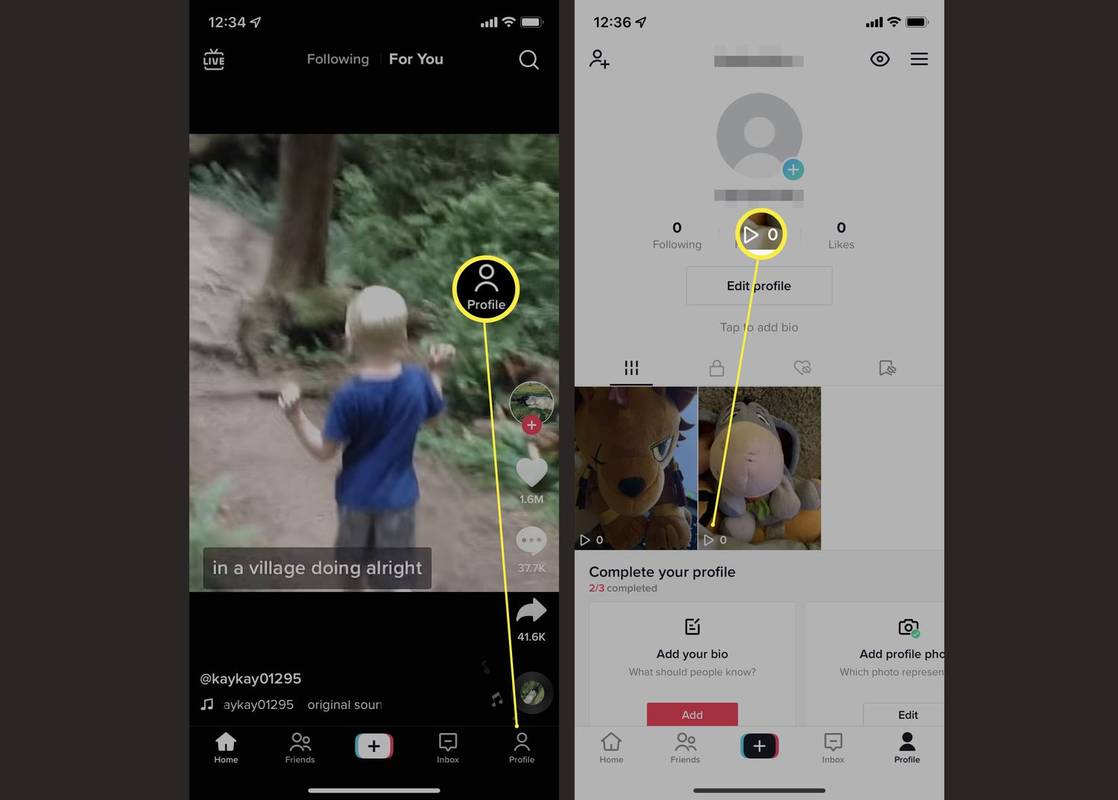
-
மாற்றாக, வீடியோ மீண்டும் இயக்கப்படும்போது பார்வையாளர்களின் எண்ணிக்கையைப் பார்க்க வீடியோவைத் தட்டவும். கருத்து, விருப்பம் மற்றும் பிடித்த எண்ணிக்கையை இங்கே பார்க்க முடியும்.
சுயவிவரக் காட்சியைப் பயன்படுத்தி உங்கள் TikTok சுயவிவரத்தை யார் பார்த்தார்கள் என்பதைப் பார்ப்பது எப்படி
உங்கள் சுயவிவரத்தைத் திறந்த ஒவ்வொரு பயனரின் பெயரையும் பட்டியலிடும் பிரத்யேக சுயவிவரக் காட்சிப் பகுதியை TikTok கொண்டுள்ளது. இது இயல்பாகவே முடக்கப்பட்டுள்ளது, ஆனால் அதை இயக்கியதும், கடந்த 30 நாட்களில் உங்கள் சுயவிவரத்தை யார் பார்த்தார்கள் என்பதைப் பார்ப்பீர்கள், இது இவர்கள் உங்கள் டிக்டோக்ஸைப் பார்த்திருப்பதைக் குறிக்கலாம்.
அதை இயக்குவதன் மூலம், பிற பயனர்களின் சுயவிவரத்தை நீங்கள் பார்க்கும்போது அவர்களும் பார்க்க முடியும்.
-
உன்னிடத்திலிருந்து சுயவிவரம் தாவல், தட்டவும் கால்தடங்கள் ஐகான், மெனு பொத்தானுக்கு அடுத்ததாக உள்ளது.
உங்கள் குரலை எவ்வாறு வேறுபடுத்துவது
-
தட்டவும் இயக்கவும் .
-
கடந்த 30 நாட்களில் உங்கள் சுயவிவரத்தை யார் பார்த்தார்கள் என்பதை இப்போது பார்க்கலாம்.
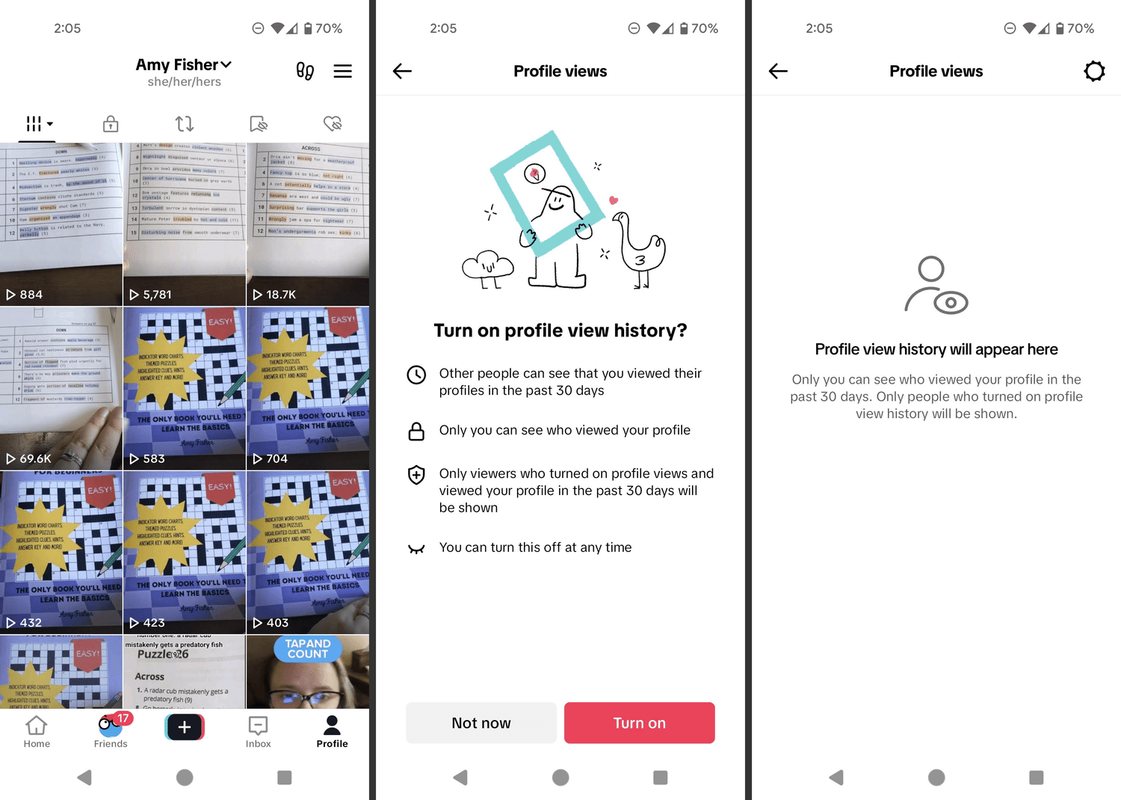
சுயவிவரக் காட்சியை எவ்வாறு முடக்குவது
நீங்கள் உங்கள் எண்ணத்தை மாற்றிக்கொண்டு சுயவிவரக் காட்சியை அணைக்க விரும்பினால், அதற்கு சில படிகள் மட்டுமே உள்ளன. என்ன செய்ய வேண்டும் என்பது இங்கே.
-
செல்க சுயவிவரம் > சுயவிவரப் பார்வை (தடங்கள்).
-
தட்டவும் அமைப்புகள் மேல் வலது மூலையில் உள்ள ஐகான்.
-
அதை அணைக்க மாற்று என்பதைத் தட்டவும்.
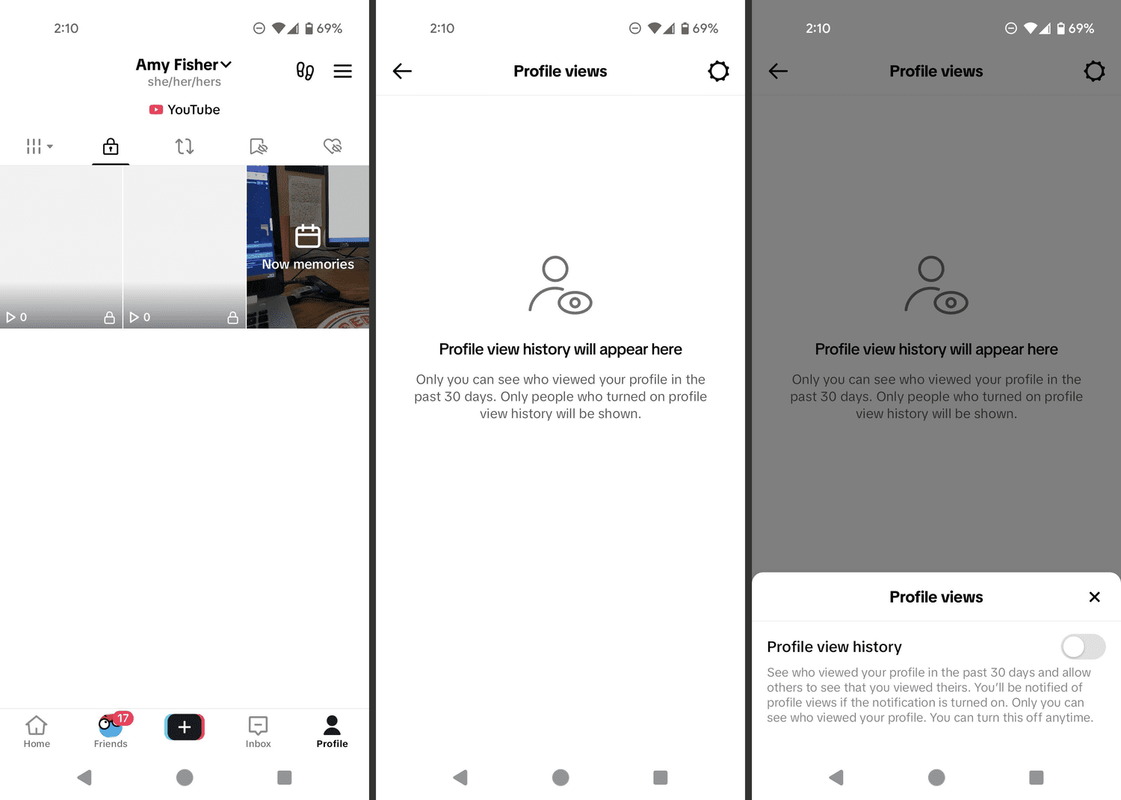
எந்த நேரத்திலும் அதை மீண்டும் இயக்கலாம்.
எனது சுயவிவரத்தை யார் பார்த்தார்கள் என்பதை என்னால் பார்க்க முடியவில்லை என்றால் என்ன செய்வது?
உங்கள் TikTok சுயவிவரத்தை யார் பார்த்தார்கள் என்பதை உங்களால் பார்க்க முடியவில்லை என்றால், சில காரணங்கள் இருக்கலாம். முக்கியவற்றைப் பற்றி இங்கே பார்க்கலாம்.
அமேசான் ஃபயர் ஸ்டிக்கில் பயன்பாடுகளை எவ்வாறு நிறுவுவது
-
தட்டவும் சுயவிவரம் , பின்னர் தட்டவும் ஹாம்பர்கர் ஐகான் மேல் வலது மூலையில்.
-
தட்டவும் படைப்பாளர் கருவிகள்.
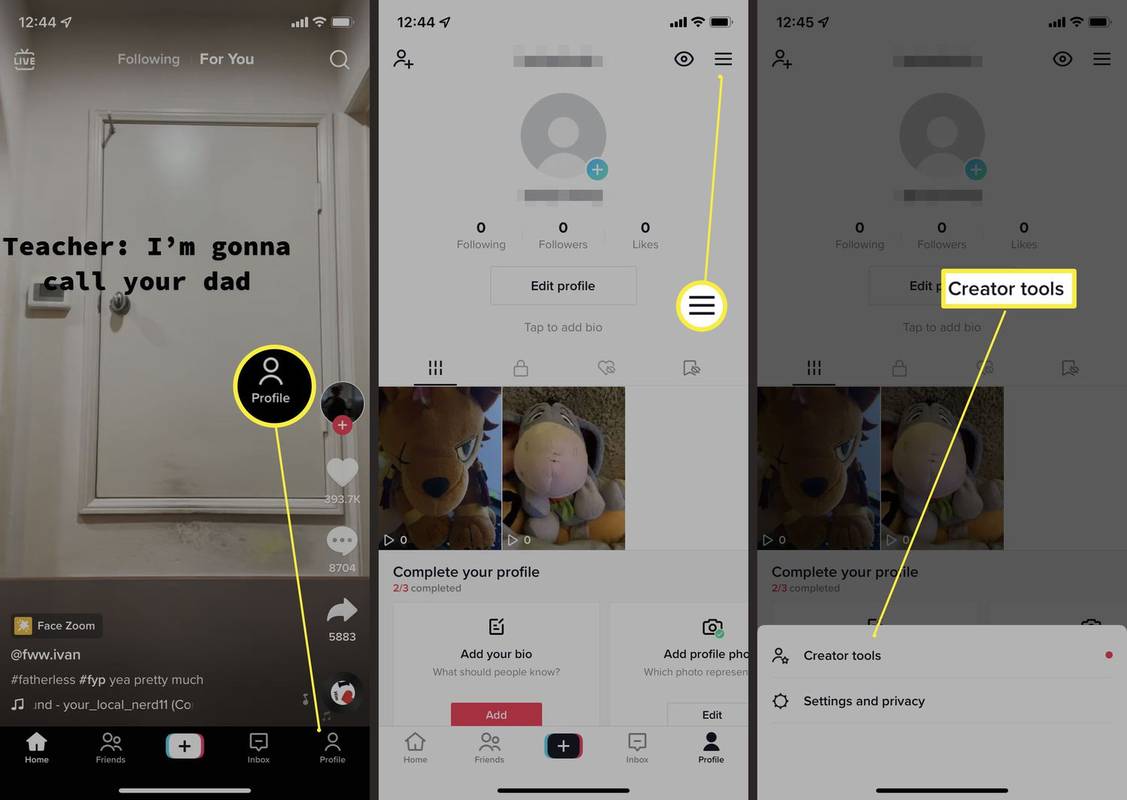
-
தட்டவும் அனைத்தையும் காட்டு அடுத்து பகுப்பாய்வு .
-
திரையின் மேற்பகுதியில் (கடந்த 7 நாட்கள், கடந்த 28 நாட்கள், முதலியன) காட்டப்படும் நேரத்தில் நீங்கள் பெற்ற இடுகை பார்வைகள், சுயவிவரப் பார்வைகள், விருப்பங்கள், கருத்துகள் மற்றும் பகிர்வுகளின் மொத்த எண்ணிக்கையை இந்தப் பக்கம் காட்டுகிறது.
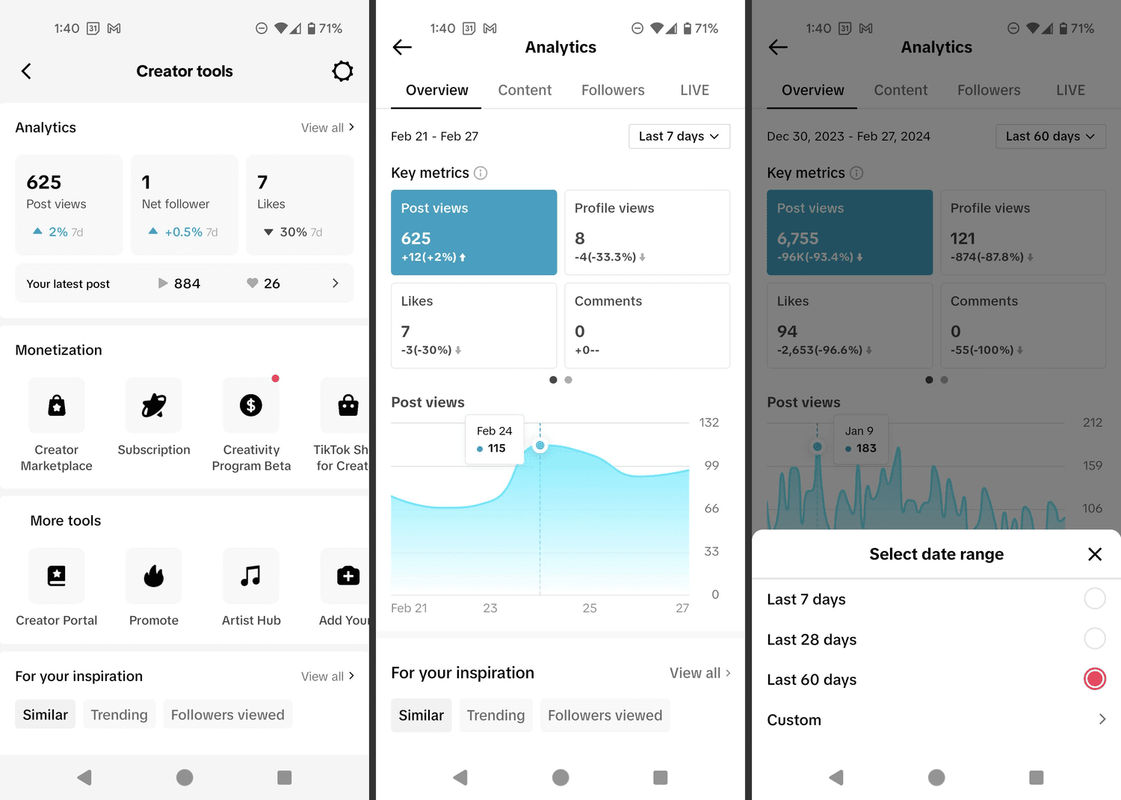
இந்தக் கருவியை முதன்முறையாகப் பயன்படுத்தும்போது, புள்ளிவிவரங்களைப் பார்க்க, அதை இயக்க வேண்டும்.
- ஒருவரின் சுயவிவரத்தை நீங்கள் பார்க்கும்போது TikTok தெரிவிக்கிறதா?
TikTok பயனரின் சுயவிவரத்தை நீங்கள் பார்க்கும்போது அவர் அறிவிப்பைப் பெறமாட்டார். இருப்பினும், அவர்கள் அந்த அம்சத்தை இயக்கியிருந்தால், அவர்களின் சுயவிவரக் காட்சி வரலாற்றில் 30 நாட்களுக்கு நீங்கள் தோன்றுவீர்கள்.
- தனிப்பட்ட TikTok கணக்கை நான் எவ்வாறு பார்ப்பது?
தனிப்பட்ட TikTok சுயவிவரத்தைப் பார்ப்பதற்கான ஒரே வழி அதைப் பின்பற்றுவதுதான். உங்கள் பின்தொடரும் கோரிக்கையை கணக்கின் உரிமையாளர் அங்கீகரிக்க வேண்டும்.
மற்ற TikTok புள்ளிவிவரங்களை எப்படி பார்ப்பது
ஆப்ஸின் கிரியேட்டர் டூல்ஸ் பிரிவில் இருந்து பல பிற பகுப்பாய்வுகள் கிடைக்கின்றன. அங்கு செல்வது எப்படி என்பது இங்கே:
சுவாரசியமான கட்டுரைகள்
ஆசிரியர் தேர்வு

அரை ஆயுள் 3 ஒருபோதும் வரக்கூடாது, ஆனால் வால்வு எவ்வாறு அனைத்தையும் முடித்திருக்க முடியும் என்பதற்கான ஒரு பார்வை நமக்கு இறுதியாக உள்ளது
அரை ஆயுள் 3 இணையத்தின் மிகப்பெரிய நகைச்சுவைகளில் ஒன்றாகும். அரை ஆயுள் 2: எபிசோட் 2 வெளியாகி பத்து ஆண்டுகள் ஆகின்றன, மூன்றாவது மற்றும் இறுதி எபிசோடிக் தவணைக்காக நாங்கள் பல ஆண்டுகளாக காத்திருக்கிறோம்

உங்கள் கார் ரேடியோ திடீரென வேலை செய்வதை நிறுத்தினால் என்ன செய்வது
உங்கள் கார் ரேடியோ திடீரென்று வேலை செய்யவில்லை என்றால், நீங்கள் வேறு எதையும் செய்வதற்கு முன் இந்த மூன்று பொதுவான சிக்கல்களைச் சரிபார்க்கவும்.

ஐபோனிலிருந்து ஆப் ஸ்டோரை அகற்றுவது எப்படி
உங்களுக்கு உண்மையைச் சொல்ல, ஐபோனை உருவாக்கும் ஆப் ஸ்டோரை நிரந்தரமாக அகற்ற வழி இல்லை. நினைவில் கொள்ளுங்கள், இது நீக்க முடியாத அத்தியாவசிய சொந்த பயன்பாடுகளில் ஒன்றாகும், நீங்கள் தொடங்கியதும் x ஐகான் இல்லை

மதர்போர்டுகளில் உள்ள மின்தேக்கிகள் (மற்றும் பிற கூறுகள்) எவ்வாறு வேலை செய்கின்றன
மின்தேக்கிகள் என்றால் என்ன என்று யோசிக்கிறீர்களா? அவை எவ்வாறு செயல்படுகின்றன மற்றும் அவை ஏன் மதர்போர்டு மற்றும் பிற கூறுகளின் ஒருங்கிணைந்த பகுதியாக இருக்கின்றன என்பதை அறியவும்!

என்விடியா ஜியிபோர்ஸ் 3D விஷன் விமர்சனம்
எங்கள் 3D இல் பல ஆரம்பகால அமர்வுகள் மற்றும் உற்சாகமான மாதிரிக்காட்சிக்குப் பிறகு: உங்களுக்கு அருகிலுள்ள ஒரு திரைக்கு வருவது, ஒரு முழு ஜியிபோர்ஸ் 3D விஷன் கிட் இறுதியாக இந்த வாரம் வந்து எங்களிடையே விளையாட்டாளர்களை ஓவர் டிரைவிற்கு அனுப்பியது. மூட்டை
எக்ஸ்ப்ளோரரில் திறந்த மற்றும் மூடிய கோப்புறைக்கு வெவ்வேறு ஐகான்களை எவ்வாறு அமைப்பது
விண்டோஸ் விஸ்டாவுடன், எக்ஸ்ப்ளோரரில் ஒரு சிறிய மாற்றம் ஏற்பட்டது, இது விண்டோஸ் 7 மற்றும் விண்டோஸ் 8.1 அல்லது விண்டோஸ் 8 இல் ஒரே மாதிரியாகவே உள்ளது: இது திறந்த மற்றும் மூடிய கோப்புறைகளுக்கு ஒரே ஐகானைக் காட்டுகிறது. விஸ்டாவுக்கு முன் விண்டோஸின் முந்தைய வெளியீடுகளில், எக்ஸ்ப்ளோரரின் வழிசெலுத்தல் பலகத்தில் ஒரு கோப்புறை விரிவாக்கப்பட்டபோது, அது பயன்படுத்தப்பட்டது